首先通过修改settings.json文件中的files.associations配置项,将特定文件后缀或文件名关联到对应语言模式,实现语法高亮和智能提示;2. 其次利用workbench.editorassociations配置项,指定特定文件类型由哪个编辑器打开,如markdown预览、图片或csv表格编辑器;3. 注意设置的优先级顺序,工作区设置会覆盖用户设置,建议在项目中使用.vscode/settings.json以保证团队一致性;4. 若配置未生效,需检查语言id或编辑器id是否正确、是否存在扩展冲突、是否被其他设置覆盖,并尝试重启vscode或重新加载窗口;5. 进一步优化可通过安装文件图标主题提升视觉识别、使用代码片段快速生成模板、配置任务和启动项实现自动化处理,并借助扩展生态增强对特殊文件的支持;6. 对于自定义文件类型,可优先通过files.associations关联到相似语言,或安装提供语言支持的扩展,必要时创建自定义textmate语法并通过扩展形式集成,以实现完整语法高亮与编辑功能,最终让vscode更智能地识别和处理各类文件,提升整体开发效率。
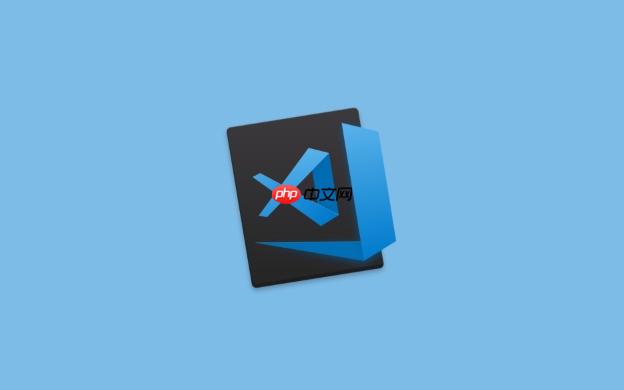
VSCode主要通过其用户设置(
settings.json
files.associations
workbench.editorAssociations
配置VSCode默认打开的文件类型,核心在于修改你的
settings.json
Ctrl+,
Cmd+,
{}1. files.associations
这个设置主要用于告诉VSCode,某个特定后缀名或文件名模式的文件应该被识别为哪种语言模式,从而应用相应的语法高亮、代码补全等功能。这对于那些没有标准后缀但内容格式固定的文件特别有用。
举个例子:
{
"files.associations": {
"*.env": "ini", // 把所有.env文件当作ini配置文件来处理
"*.conf": "nginx", // 把.conf文件当作Nginx配置
"*.tpl": "html", // 把.tpl文件当作HTML
"Jenkinsfile": "groovy", // 特定文件名也可以
"*.yaml": "yaml" // 明确指定yaml,有时候yml不被自动识别
}
}当你添加或修改这些规则后,VSCode会立即生效。对我来说,这就像是给你的工具箱里每一把螺丝刀都贴上合适的标签,虽然麻烦点,但用起来真的顺手太多。
2. workbench.editorAssociations
这个配置项的粒度更细,它决定了当特定文件类型被打开时,VSCode应该调用哪个内置或扩展提供的编辑器。这在处理Markdown、图片、CSV等需要特定视图的文件时非常有用。
例如:
{
"workbench.editorAssociations": {
"*.md": "vscode.markdown.preview.editor", // 每次打开.md文件都直接进入预览模式
"*.png": "vscode.builtin-image-preview", // 确保图片用内置预览器打开
"*.jpg": "vscode.builtin-image-preview",
"*.csv": "vscode.builtin-csv-editor" // 如果安装了相关扩展,可以指定其ID
}
}需要注意的是,
vscode.markdown.preview.editor
vscode.builtin-image-preview
你可以在“用户设置”中进行这些配置,让它们全局生效;或者在工作区的
.vscode/settings.json
这个问题我被问过很多次,也自己踩过不少坑。通常,这背后有几个常见的原因。
一个很常见的情况是,你可能在
settings.json
javascriptreact
jsx
javascriptreact
另一个重要因素是设置的层级覆盖。VSCode的设置是有优先级的:工作区设置(
.vscode/settings.json
.env
ini
plaintext
.env
有时候,是其他扩展在“捣乱”。某些扩展可能会注册自己的文件关联规则,而且它们的优先级可能比你的用户设置更高。比如,安装了一个特定的模板引擎扩展,它可能自动把
.tpl
files.associations
html
最后,别忘了VSCode的缓存机制。虽然不常见,但偶尔遇到配置改了却不生效的情况,尝试重启VSCode,或者使用命令面板的“开发者:重新加载窗口”命令,往往能解决问题。这就像是电脑卡了,重启一下就好了,虽然有点粗暴,但很有效。
仅仅是让文件能正确高亮或用特定编辑器打开,只是优化文件处理体验的第一步。对我而言,一个真正高效的文件处理流程,还包括了视觉识别、快速操作和自动化。
首先是视觉识别。文件图标主题在这里起到了关键作用。一套好的图标主题(比如
Material Icon Theme
VSCode Icons
接着是快速操作。我个人非常依赖代码片段(Snippets)。当你新建一个特定类型的文件时,比如一个React组件,你可能需要一个标准的结构。预设好代码片段,新建文件后敲几个字母就能快速生成模板代码,这比每次都手动敲或者复制粘贴要快得多,也减少了出错的可能。
再深入一点,可以考虑任务(Tasks)和启动配置(Launch Configurations)。对于某些文件类型,你可能希望在保存时自动运行一个格式化工具,或者在打开时自动启动一个本地服务器。VSCode的任务系统可以让你定义这些自动化流程,比如一个
json
prettier
TypeScript
最后,别忘了扩展的强大生态。VSCode的魅力很大一部分在于其海量的扩展。对于那些非标准的文件类型,或者你需要更高级的编辑功能时,很可能已经有现成的扩展能满足你的需求。比如,我处理CSV文件时,会安装一个专门的CSV编辑器扩展,它能以表格形式展示数据,比纯文本编辑方便太多。遇到一个不认识的文件,第一反应是去市场搜索有没有相关的扩展,而不是自己硬啃。
当你的项目里出现了一些VSCode默认不认识,或者市面上也没有现成扩展支持的“奇葩”文件类型时,你可能需要更高级的手段来让VSCode“看懂”它们。这通常涉及到创建自定义的语言定义。
最直接但也是最复杂的方法是创建自定义的TextMate语法文件。VSCode的语法高亮是基于TextMate语法的。如果你有一个全新的、或者非常小众的语言,并且你希望VSCode能像对待JavaScript或Python那样对其进行语法高亮,那么你可以编写一个
.tmLanguage.json
yo code
当然,大多数时候我们不需要这么极端。更常见的情况是,你的自定义文件类型在概念上与某种现有语言非常相似,只是后缀名不同。这时,
files.associations
.twig
files.associations
"*.twig": "html"
还有一种情况是,你可能需要结合files.associations
package.json
files.associations
最后,不要忽视社区的力量。如果你遇到的自定义文件类型是某个特定框架或工具的产物,很可能已经有其他人遇到了同样的问题,并在GitHub上分享了解决方案,或者发布了一个非官方的VSCode扩展。在GitHub上搜索相关的
TextMate grammar
VSCode extension
以上就是VSCode 怎样配置默认打开的文件类型 VSCode 默认打开文件类型的配置技巧的详细内容,更多请关注php中文网其它相关文章!

每个人都需要一台速度更快、更稳定的 PC。随着时间的推移,垃圾文件、旧注册表数据和不必要的后台进程会占用资源并降低性能。幸运的是,许多工具可以让 Windows 保持平稳运行。




Copyright 2014-2025 //m.sbmmt.com/ All Rights Reserved | php.cn | 湘ICP备2023035733号